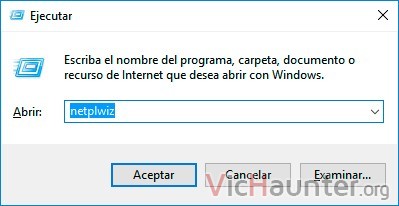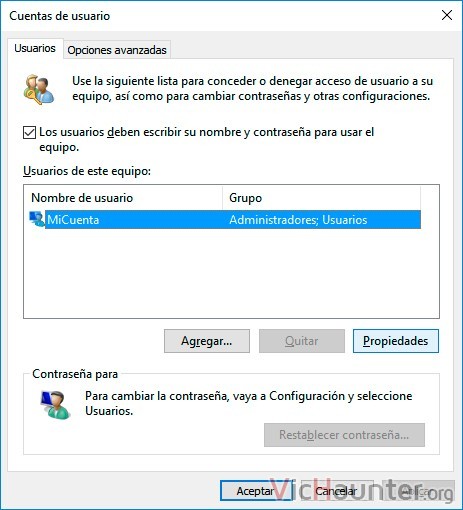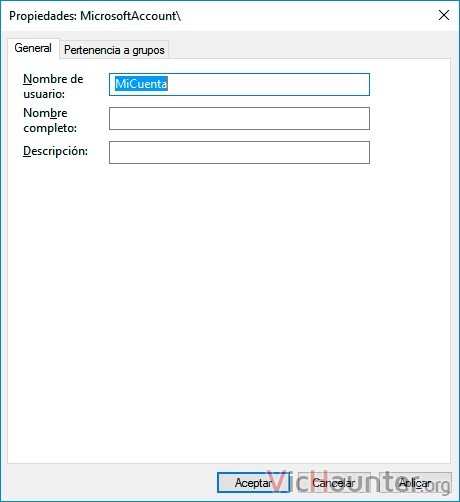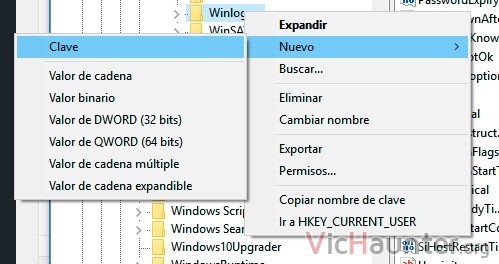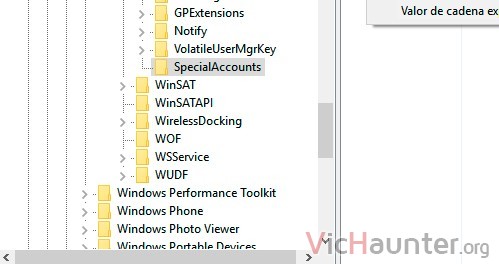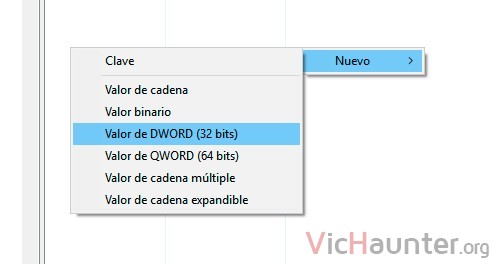Hace bien poco te comentaba cómo desactivar la pantalla de bloqueo en Windows 10, algo que es necesario si te resulta molesta. Ahora, en lugar de eso, si sois varios usuarios en un mismo pc puedes optar por ocultar tu cuenta de usuario en Windows 10.
Antes de empezar me gustaría remarcar que la utilidad de este método está reservara para casos específicos. Si bien se pueden ocultar cuentas, para poder volver a conectar a ellas tendremos que hacerlas visibles. El problema es que para eso tendremos que hacer login en otra cuenta de usuario con permisos de administración o al menos poder dárselos para modificar de nuevo.
Este techtrick es especialmente útil cuando tienes varios usuarios en un equipo y parte de ellos se conectan de forma remota. Estos usuarios podrán seguir conectándose sin tener que volver a hacer visibles las cuentas, pues por RDP se conecta directamente al servicio.
Otro uso que le puedes dar es el de mantener tu cuenta oculta a cualquiera de los otros usuarios, o una cuenta secreta en la que nadie pueda saber lo que tienes.
Cómo ocultar cuentas de usuario en Windows 10
Bueno, ahora que ya tienes claro para lo que te puede servir lo primero que quiero es darte el aviso de rigor.
NOTA: Para este tuto modificaremos el registro del sistema. De no hacerlo bien puedes provocar ciertos problemas en el sistema, por lo que tú y solo tú eres responsable de cómo lo lleves a cabo y sus consecuencias.
Una vez aclarado ya podemos empezar con el procedimiento. Lo mejor de todo es que no te va a hacer falta ningún programa de terceros, ya que a pesar de tener que tocar el registro es algo que viene de serie en Windows. Otra cosa que seguramente te interesará saber es que también lo puedes hacer en Windows 8.1 y 7 con el mismo efecto sobre las cuentas de usuario.
Averiguar el nombre de la cuenta
Lo primero de todo será mirar el nombre de la cuenta que quieres ocultar. Este punto es importante, ya que necesitas poner el nombre exacto que tenga en el sistema, de no ser así no funcionará.
- Pulsa la tecla Win+R y escribe netplwiz. Dale al intro y te aparecerá una ventana.

- En ella debería estar seleccionada la opción que indica que los usuarios han de poner la contraseña. En la caja de abajo verás una lista con todos, solo selecciona uno y dale a propiedades.

- En la pestaña General debes copiar el campo Nombre de usuario. Selecciónalo y botón derecho copiar o ctrl+c.

Ahora que ya tenemos el nombre de la cuenta de usuario vamos a ocultarla.
Ocultar cuenta de la pantalla de bloqueo de Windows 10
A partir de aquí es donde debes tener cuidado, si te equivocas de clave o modificas algo que no debes puedes tener luego problemas para arrancar el sistema.
- Dale a la tecla Win+R. Escribe regedit y dale al intro.
- Ahora en la ventana que aparece despliega la rama de carpetas de la izquierda hasta:
HKEY_LOCAL_MACHINE\SOFTWARE\Microsoft\Windows NT\CurrentVersion\Winlogon
- Encima de esta carpeta (en el lado izquierdo), dale a botón derecho > Nueva > Clave.

- Dale como nombre SpecialAccounts (todo junto y con las mayúsculas que te pongo), y haz click sobre la carpeta.

- Ahora en el panel de la derecha haz click derecho y elige Nuevo > Valor de DWORD (32 bits) y pega el nombre de la cuenta que has copiado antes.

- Ahora haz doble click sobre el valor y asegúrate de qcambiar el valor a 1 en hexadecimal.

- Cierra todas las ventanas y reinicia para que la cuenta haya desaparecido del sistema.
La cuenta habrá desaparecido pero sigue siendo funcional. Para hacerla volver simplemente puedes volver a editar el registro del sistema y cambiar el valor a 0, o en el caso de que no te funcione borrarlo.
Desgraciadamente tendrás que hacerlo cada vez que quieras ocultarla o volver a habilitarla… o puedes crearte un par de archivos .reg (uno para ocultar y otro para mostrar la cuenta), y te los guardas en un pendrive o en la memoria del móvil. De esta forma con un simple doble click y un reinicio la podrías mostrar o hacer desaparecer.
Por si acaso te voy a dejar aquí un tutorial sobre cómo crear archivos .reg para modificar el registro de windows 10.
¿Tienes alguna cuenta que quieres ocultar? ¿Usuarios remotos o no quieres que puedan acceder a ella? Déjame tus comentarios y comparte.